Comment réparer Siri ne fonctionne pas sur iPhone 11/X/8/7/6/6s ?
Siri est sans aucun doute l’une des assistances virtuelles personnelles les plus intelligentes, qui fait partie intégrante de l’iPhone et des autres appareils iOS de la nouvelle ère. Initialement lancé en 2022, il a certainement parcouru un long chemin ces dernières années. Néanmoins, de nombreux utilisateurs d’iPhone se plaignent du fait que Siri ne fonctionne pas sur leurs appareils. Ne vous inquiétez pas si vous faites également face à Siri qui ne fonctionne pas sur l’iPhone 13/12/11 ou tout autre appareil iOS. Parcourez ces suggestions et résolvez le problème Siri ne fonctionne pas sur l’iPhone 13/12/11.
Nous avons répertorié 8 façons infaillibles de résoudre le problème Siri ne fonctionne pas ici pour vous faciliter la tâche.
1. Redémarrez Siri pour réparer Siri ne fonctionne pas
S’il n’y a pas de problème majeur avec votre appareil, il est probable que vous puissiez résoudre le problème Siri ne fonctionne pas sur l’iPhone 13/12/11 en réinitialisant la fonctionnalité. Pour ce faire, vous devez éteindre Siri, le laisser reposer et le rallumer après un certain temps.
1. Lancez les paramètres de votre appareil > Général > Siri.
2. Désactivez l’option ‘Siri’.
3. Confirmez votre choix en appuyant sur le bouton ‘Désactiver Siri’.
4. Attendez un moment car Siri sera désactivé.
5. Après quelques minutes, activez-le pour activer Siri.
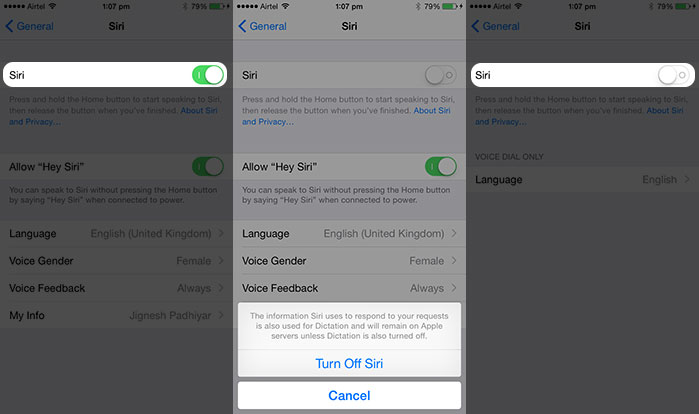
2. Réinitialiser les réglages réseau
S’il y a un problème avec le réseau sur votre appareil, cela peut également interférer avec le fonctionnement idéal de Siri. Pour résoudre ce problème Siri ne fonctionne pas sur iPhone 13/12/11, vous devez réinitialiser les paramètres réseau sur votre appareil. Cependant, cela effacerait également vos mots de passe WiFi et vos paramètres réseau enregistrés.
1. Allez dans Paramètres de l’iPhone > Général et appuyez sur l’option ‘Réinitialiser’.
2. Sélectionnez le bouton ‘Réinitialiser les paramètres réseau’.
3. Acceptez le message contextuel en appuyant à nouveau sur ‘Réinitialiser les paramètres réseau’.
4. Attendez un moment car votre téléphone va redémarrer.
5. Connectez-vous à nouveau à un réseau et essayez utiliser Siri sur votre iPhone.

3. Redémarrez votre téléphone
Parfois, tout ce qu’il faut pour résoudre un problème lié à votre iPhone est un simple redémarrage. Puisqu’il réinitialise le cycle d’alimentation actuel de votre appareil, il peut résoudre de nombreux conflits et problèmes. Pour redémarrer votre iPhone, suivez ces étapes :
1. Appuyez sur le bouton d’alimentation (veille/réveil) de votre téléphone (situé en haut).
2. Cela affichera l’écran du curseur d’alimentation.
3. Faites-le glisser pour éteindre votre téléphone.
4. Attendez quelques minutes car votre téléphone serait éteint.
5. Appuyez à nouveau sur le bouton d’alimentation pour le redémarrer.
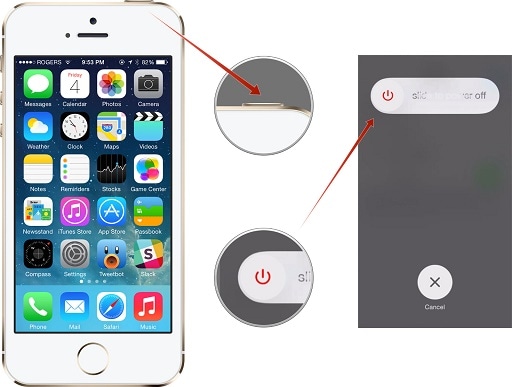
4. La fonction ‘Hey Siri’ est-elle activée ?
La plupart des gens utilisent Siri en disant la commande ‘Hey Siri’ au lieu d’appuyer sur le bouton d’accueil. Diagnostiquez le problème Siri ne fonctionne pas en appuyant longuement sur le bouton Accueil et revérifiez tout. De plus, suivez ces étapes pour vous assurer que la fonction ‘Hey Siri’ est activée.
1. Allez dans Paramètres> Général et appuyez sur l’option ‘Siri’.
2. Activez Siri et autorisez les options ‘Hey Siri’.
3. Confirmez votre choix et quittez l’écran.
Maintenant, dites la commande ‘Hey Siri’ pour vérifier si cela fonctionne ou non.
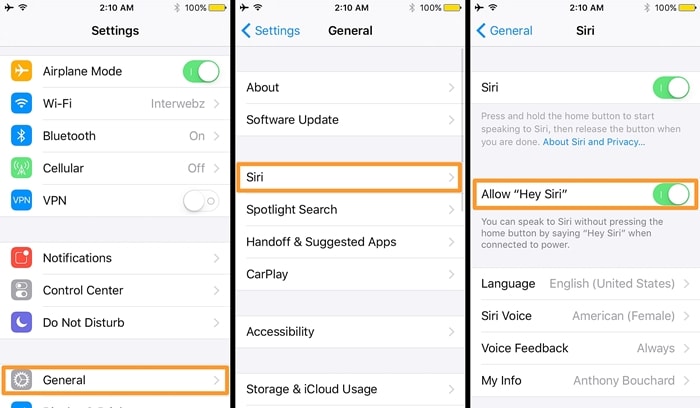
5. Mettre à jour la version iOS
Si vous utilisez une version instable d’iOS, cela peut également entraîner le problème Siri ne fonctionne pas sur l’iPhone 13/12/11. Cela peut également entraîner de nombreux autres problèmes sur votre appareil. Par conséquent, il est recommandé de mettre à jour votre téléphone en temps opportun vers une version iOS stable. Cela peut être fait en suivant ces étapes :
1. Allez dans Paramètres de l’iPhone > Général > Mise à jour du logiciel.
2. À partir de là, vous pouvez vérifier la dernière version d’iOS disponible. Appuyez sur le bouton ‘Télécharger et installer’.
3. Attendez un moment pendant qu’il télécharge la dernière version d’iOS.
4. Confirmez votre choix en saisissant à nouveau votre mot de passe et installez la mise à jour iOS.
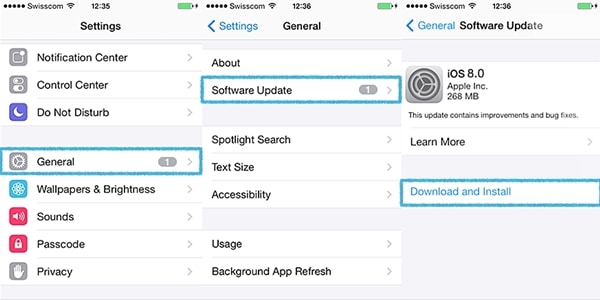
6. Activer/désactiver la dictée
Dernièrement, de nombreux utilisateurs ont observé que la fonction de dictée de leur appareil altérait la fonctionnalité idéale de Siri. Par conséquent, vous pouvez résoudre le fait que Siri ne fonctionne pas sur l’iPhone 13/12/11 en désactivant/activant la dictée. Cela peut être fait en suivant ces étapes :
1. Accédez aux Paramètres > Général > Claviers de votre téléphone.
2. Recherchez la fonction ‘Activer la dictée’ dans la section de votre langue désignée.
3. S’il est activé, désactivez-le en confirmant le message contextuel.
4. Après l’avoir éteint, essayez d’utiliser Siri. Si cela fonctionne, vous pouvez réactiver la dictée et tester Siri.
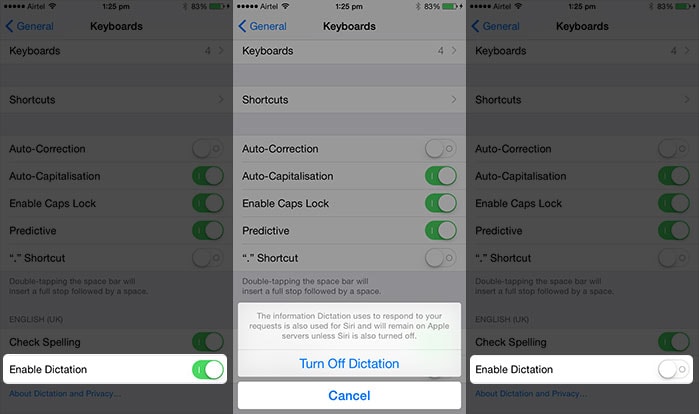
En suivant cette technique, vous serez en mesure de diagnostiquer si la fonction de dictée entrave ou non le fonctionnement de Siri.
7. Vérifiez les dommages matériels ou les problèmes de réseau
Il y a de fortes chances que le microphone de votre téléphone soit également endommagé. Non seulement les dommages physiques, votre microphone peut également être dérangé par la saleté. Nettoyez votre microphone et testez sa qualité vocale en appelant quelqu’un.
De plus, il ne devrait y avoir aucun problème de réseau avec votre appareil. Vous pouvez toujours accéder à vos paramètres WiFi et vous assurer que vous êtes connecté à un réseau stable pour résoudre tout problème avec Siri.

8. Réinitialisez votre appareil
Si rien d’autre ne semble fonctionner, vous devriez envisager de réinitialiser votre appareil. Vous devez le conserver en dernier recours, car il effacera vos données et les paramètres enregistrés de votre appareil. Par conséquent, il est recommandé de faire une sauvegarde de vos données au préalable. Vous pouvez réinitialiser votre téléphone en suivant ces étapes :
1. Allez dans Paramètres de l’iPhone > Général et appuyez sur l’option ‘Réinitialiser’.
2. Maintenant, appuyez sur le bouton ‘Effacer tout le contenu et les paramètres’.
3. Confirmez votre choix en fournissant votre mot de passe.
4. Attendez un moment que votre téléphone se réinitialise.
5. Après le redémarrage, configurez votre appareil à partir de zéro.
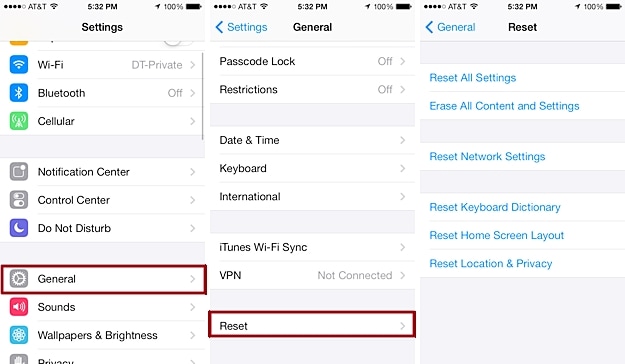
Après avoir suivi ces suggestions, nous sommes sûrs que vous pourrez résoudre le problème de Siri qui ne fonctionne pas sur votre appareil. Si vous avez également une suggestion pour réparer l’iPhone 13/12/11 de Siri qui ne fonctionne pas, n’hésitez pas à la partager avec nos lecteurs dans les commentaires ci-dessous.
Derniers articles